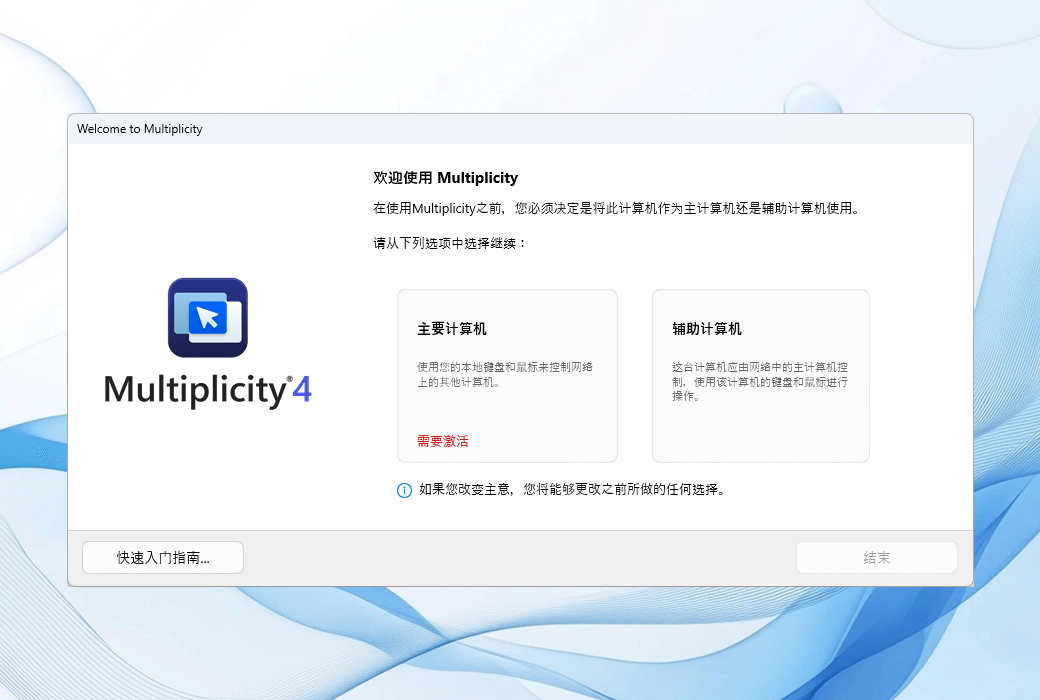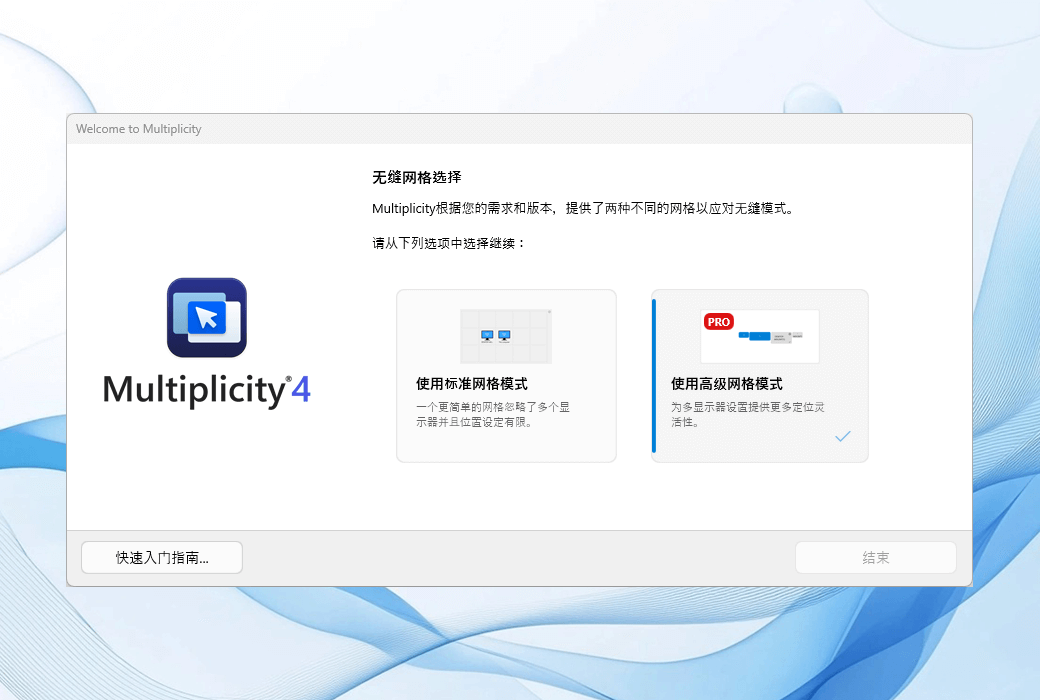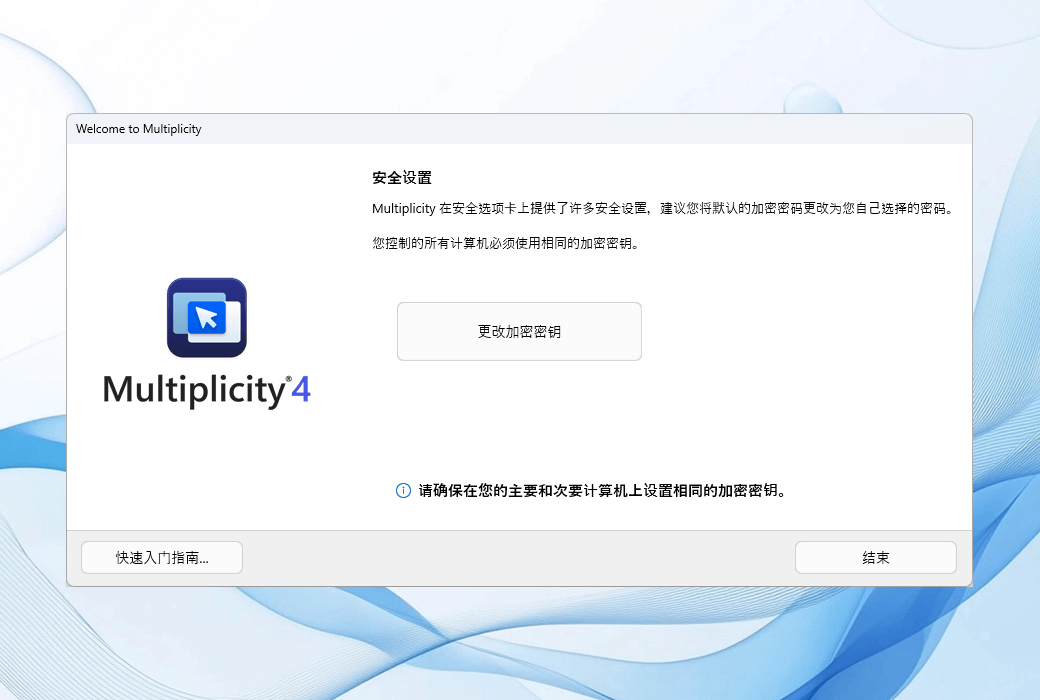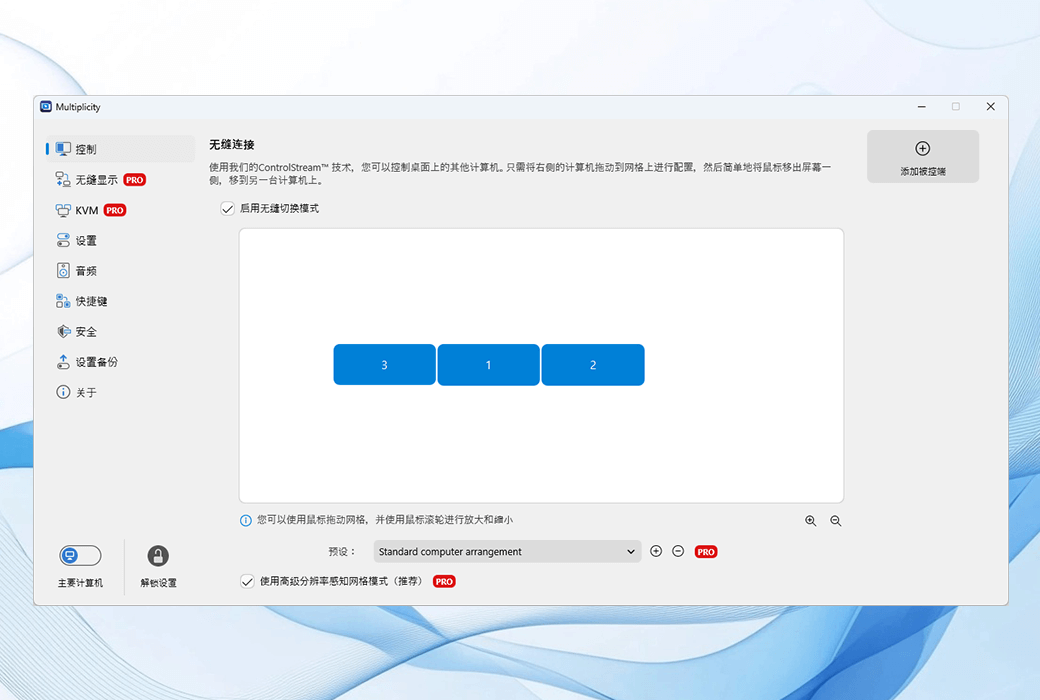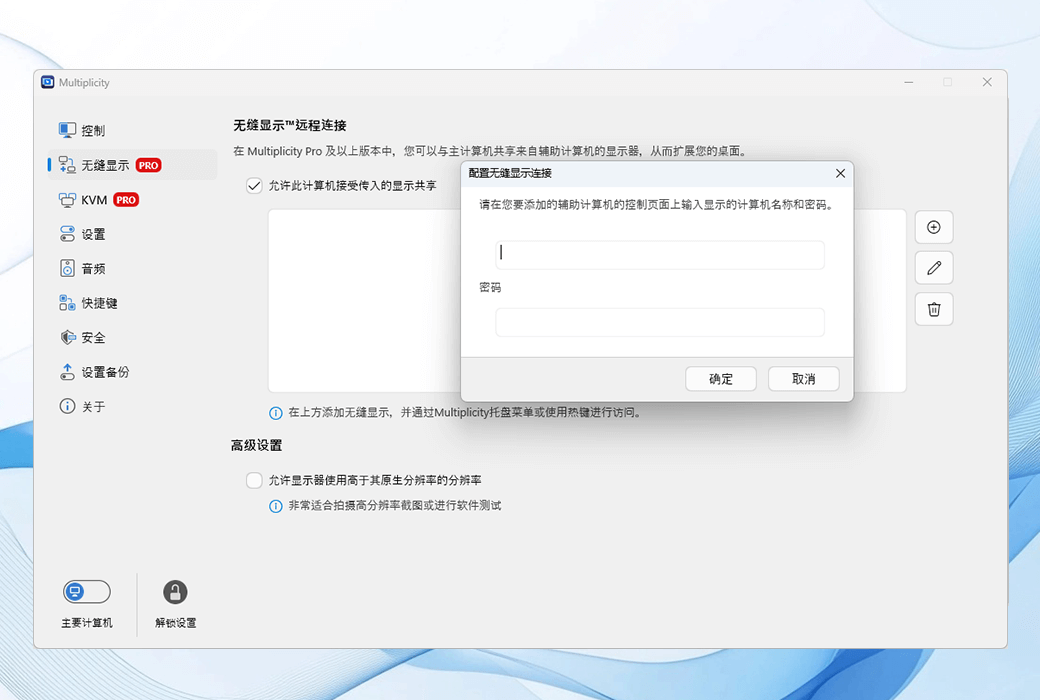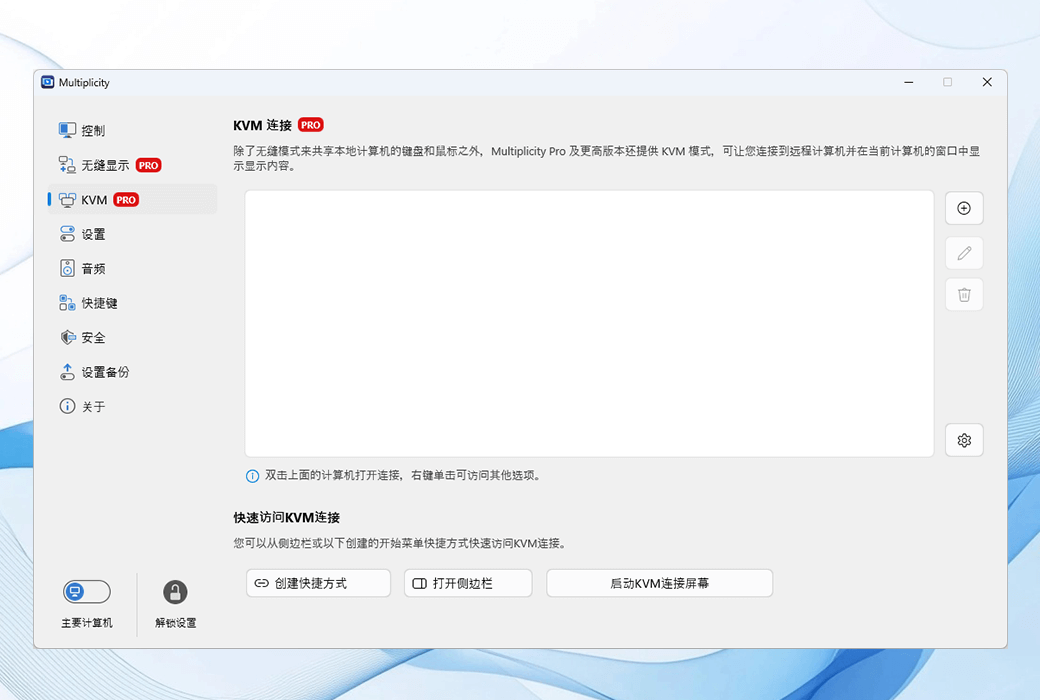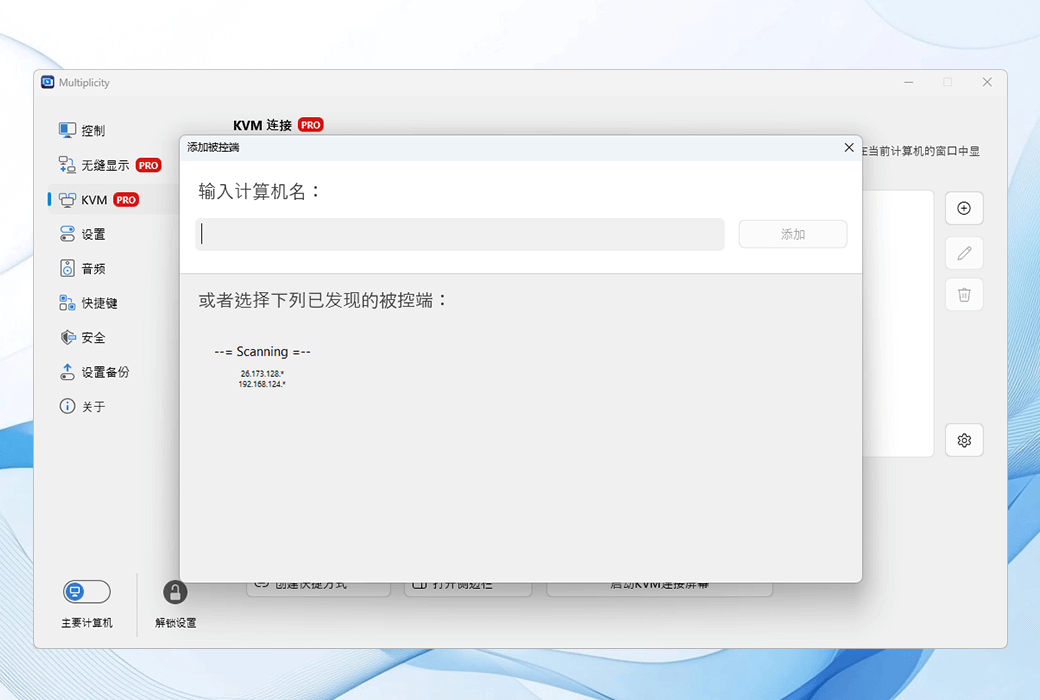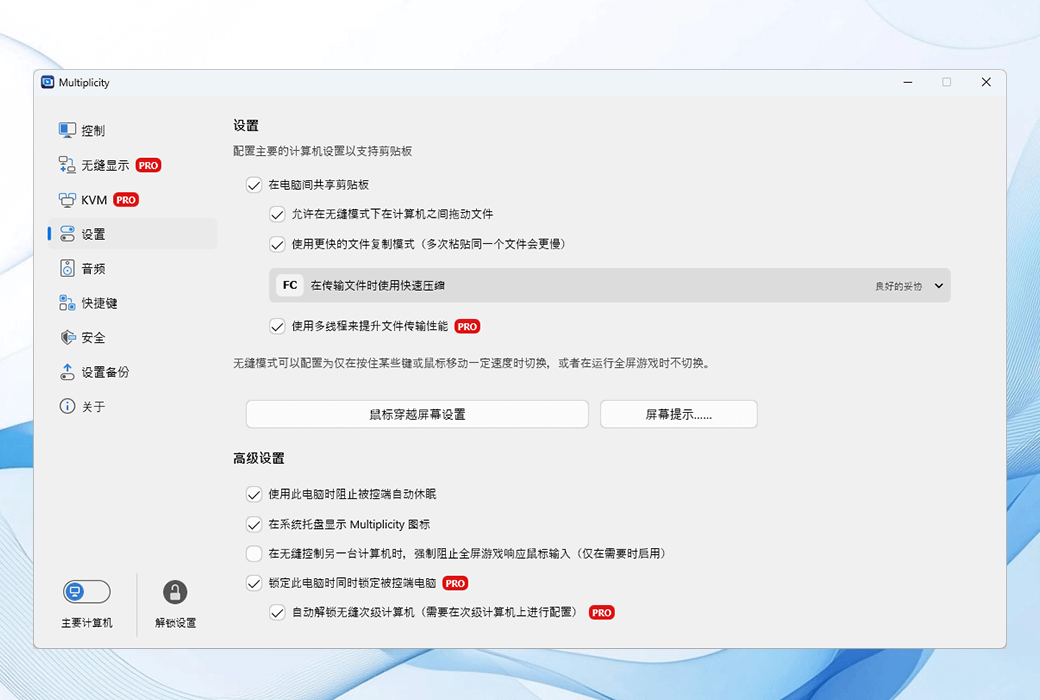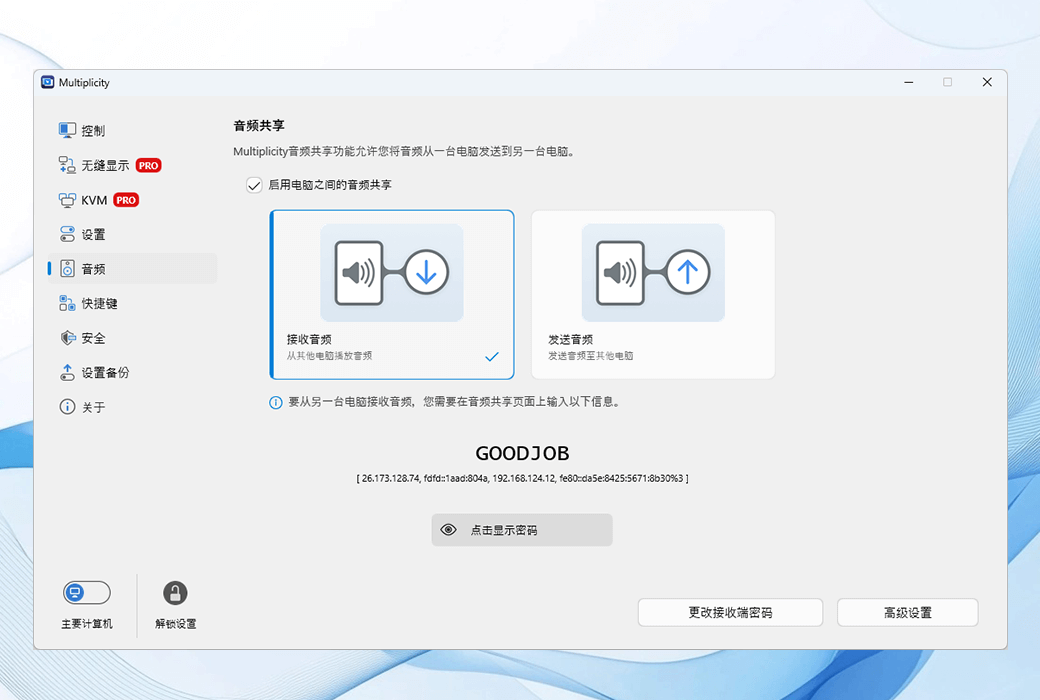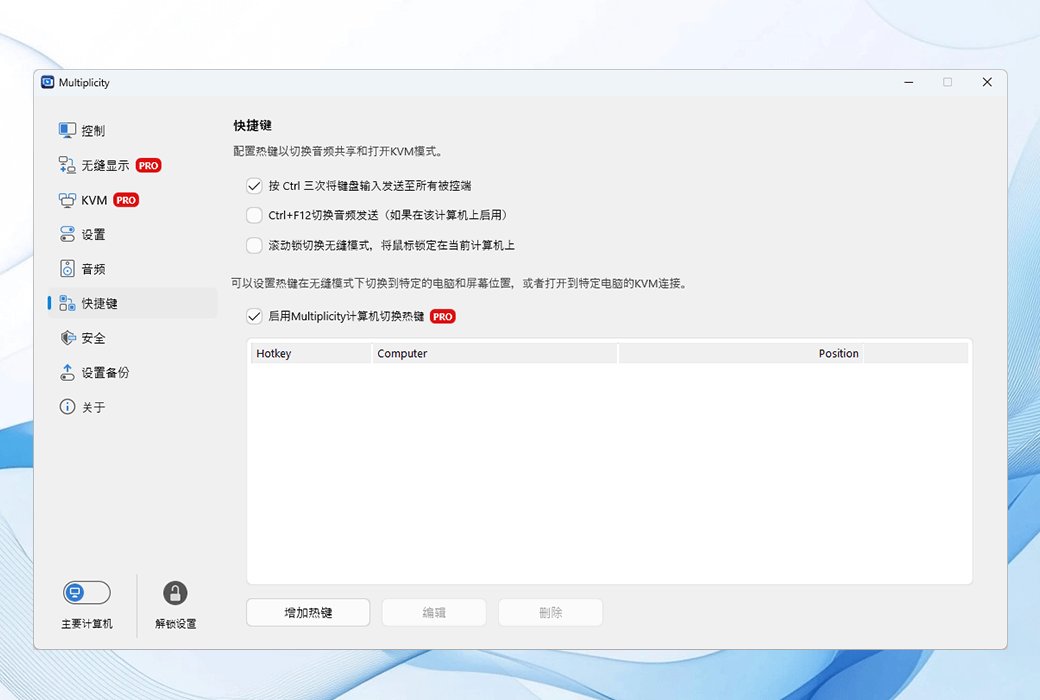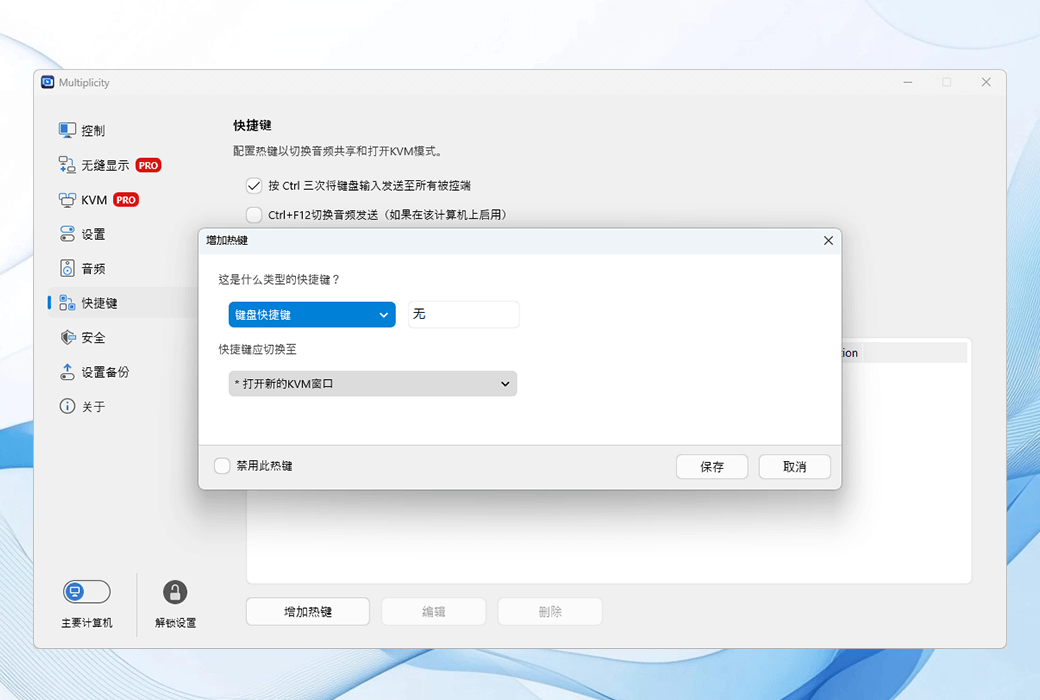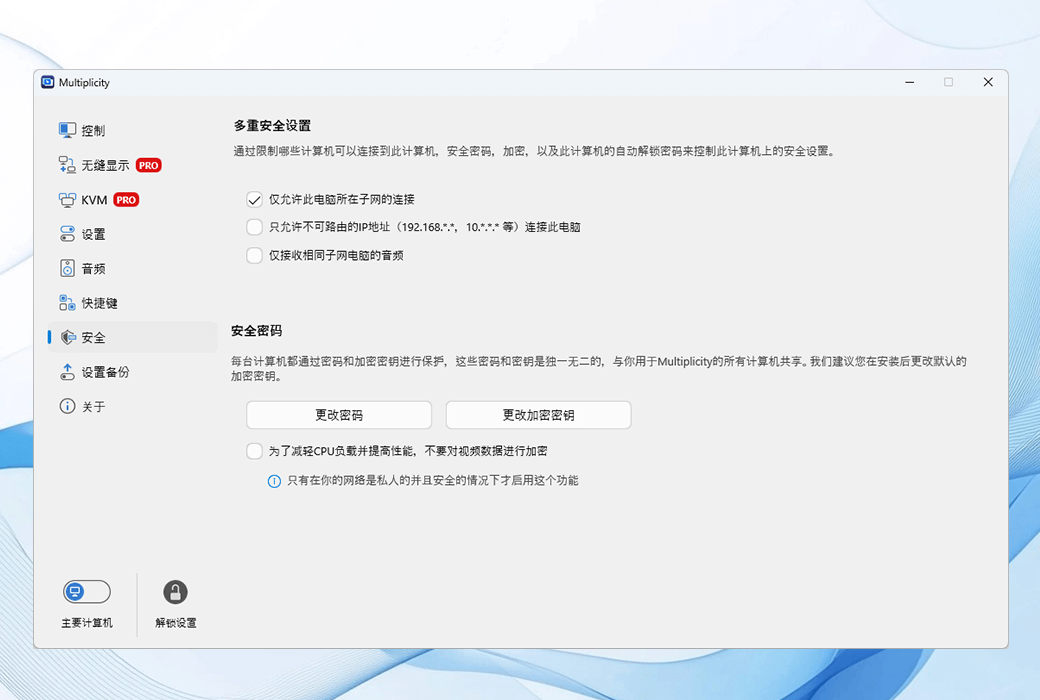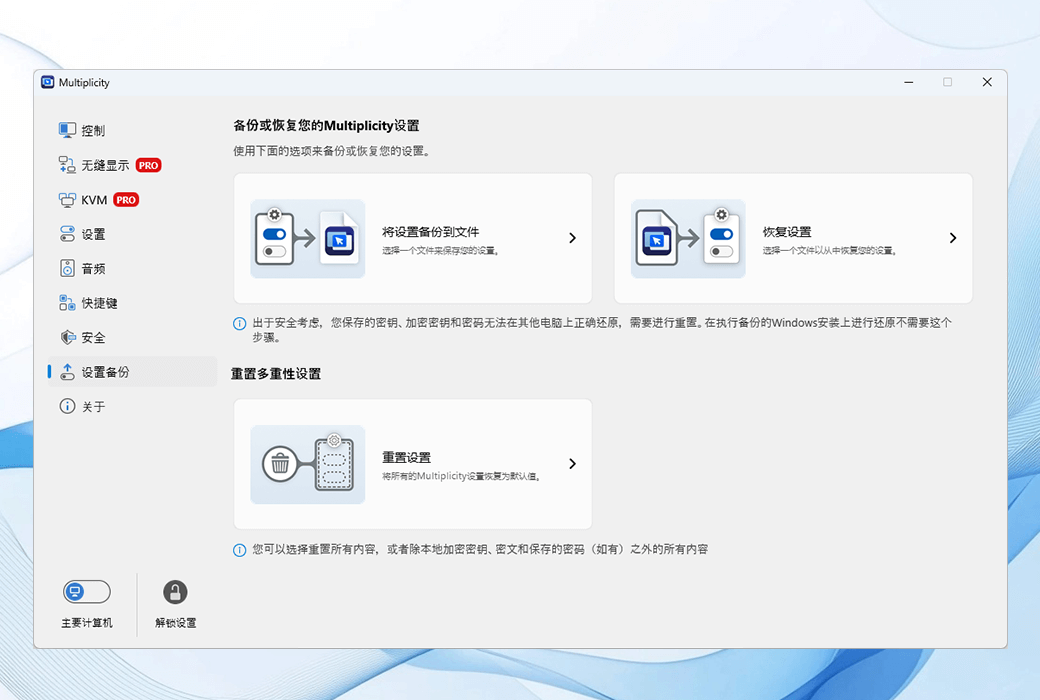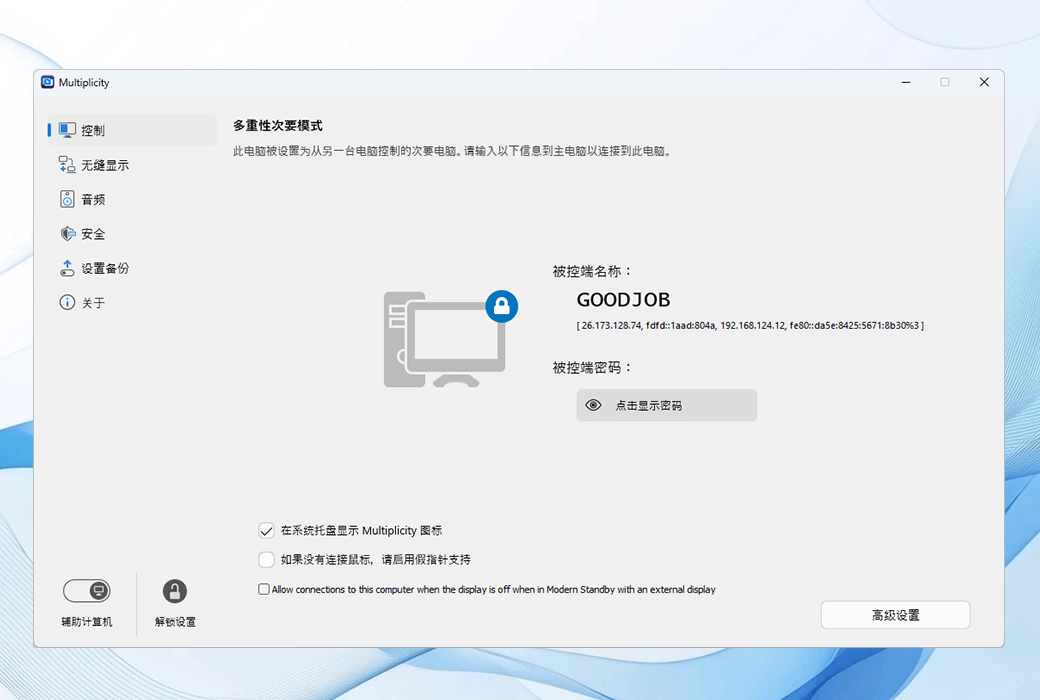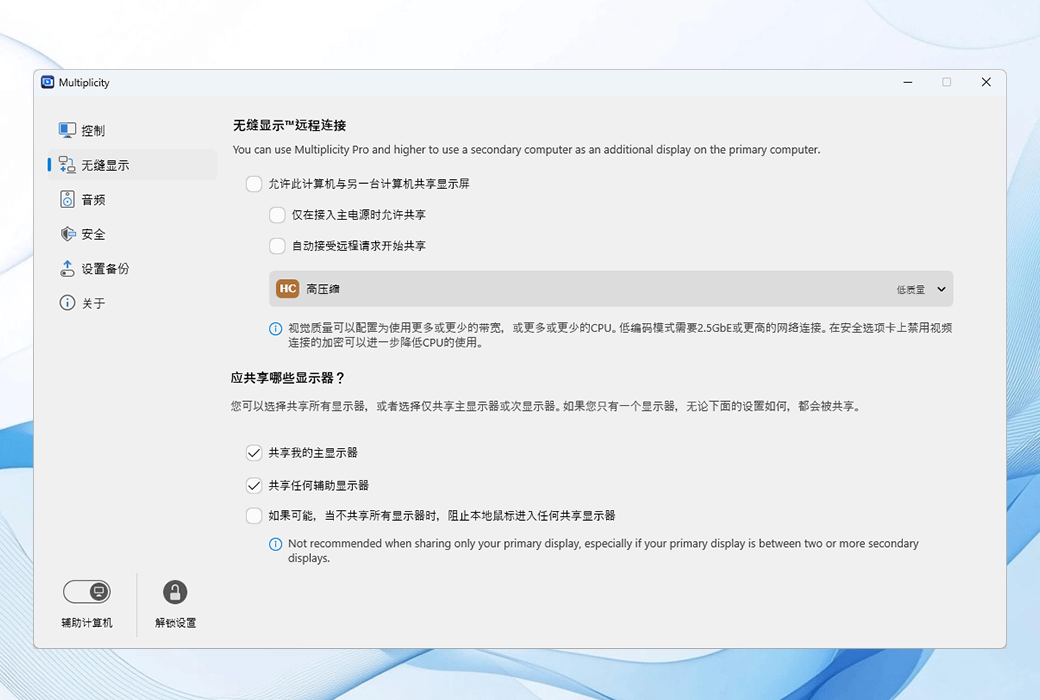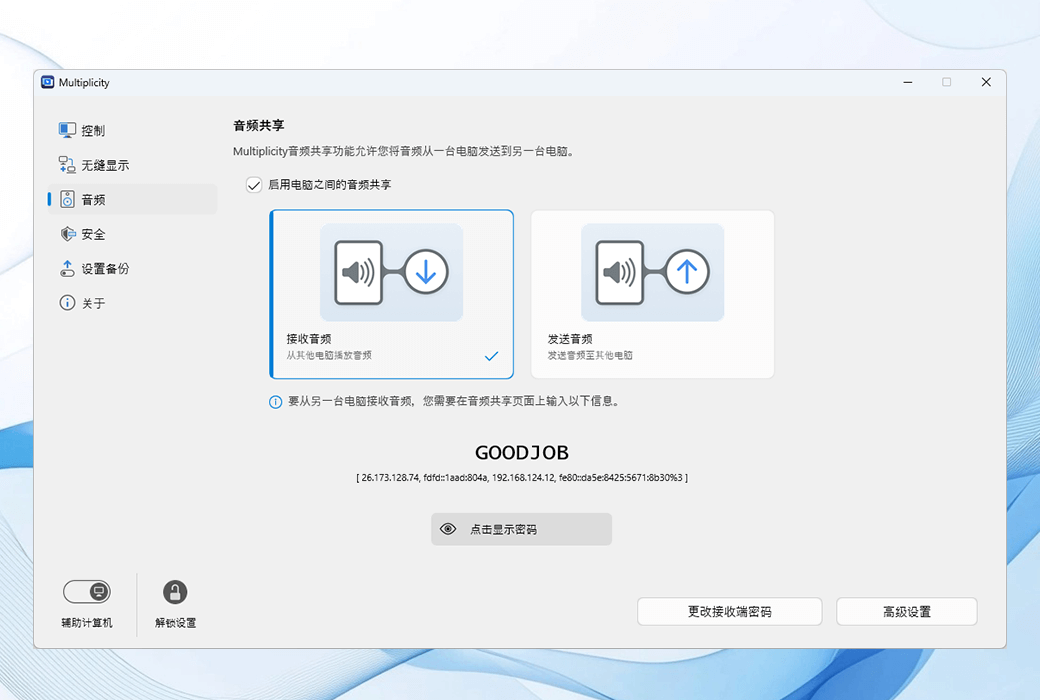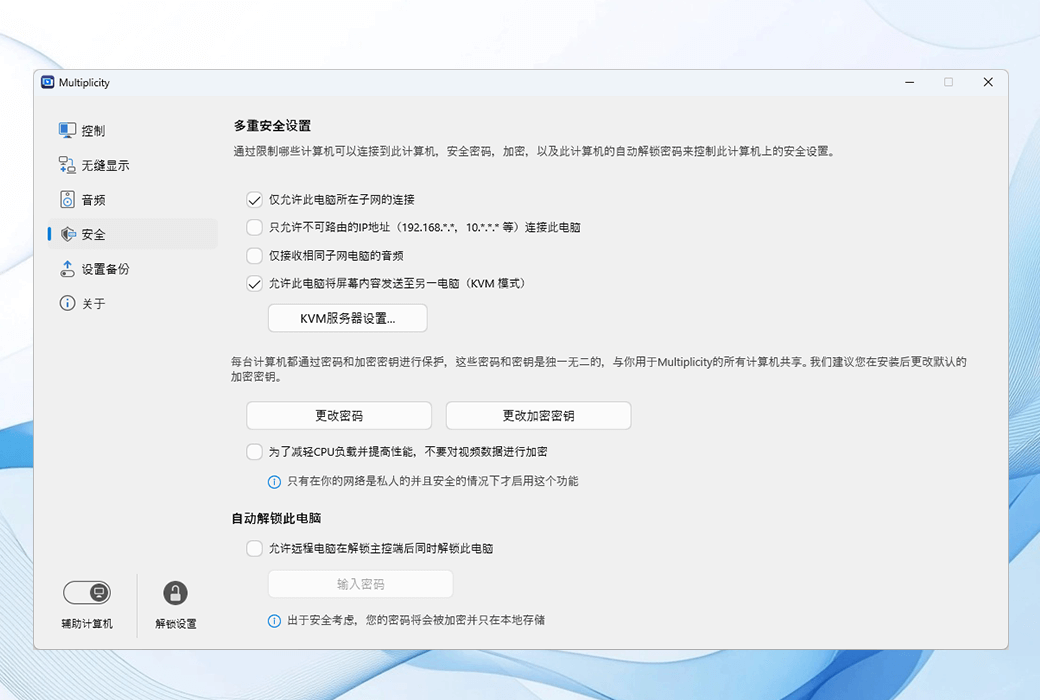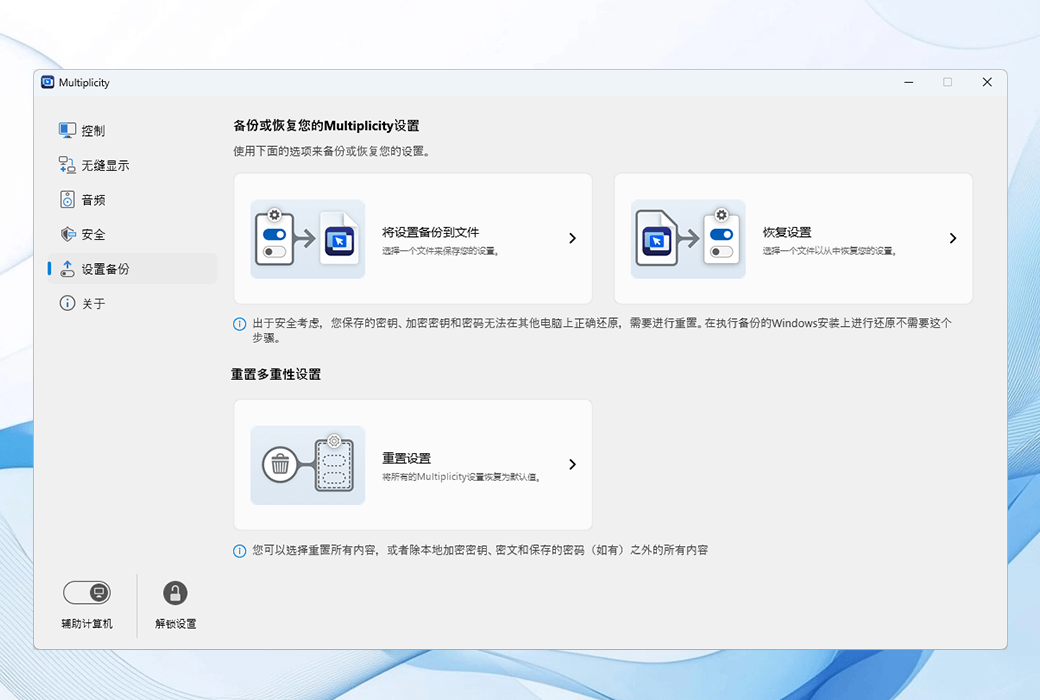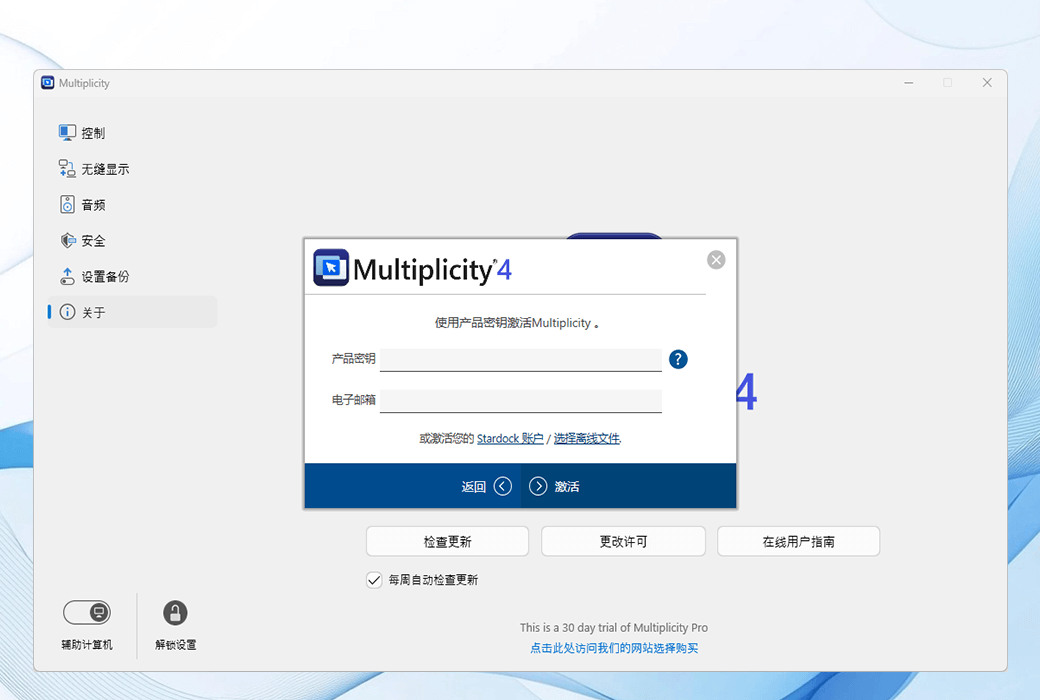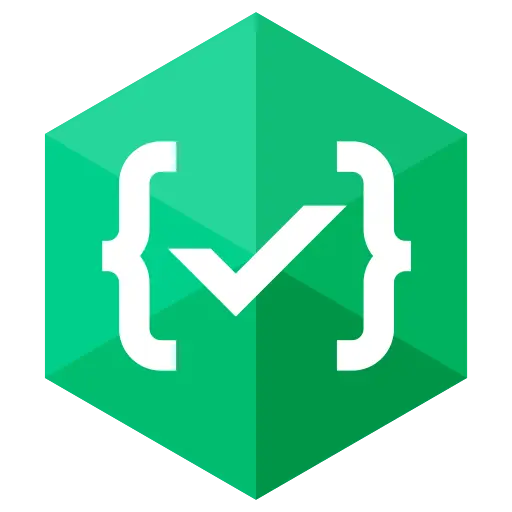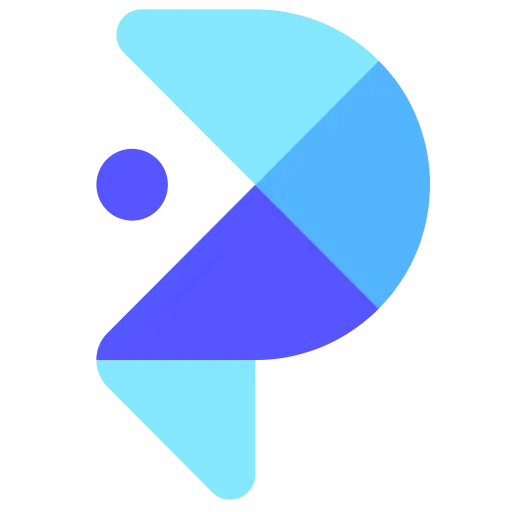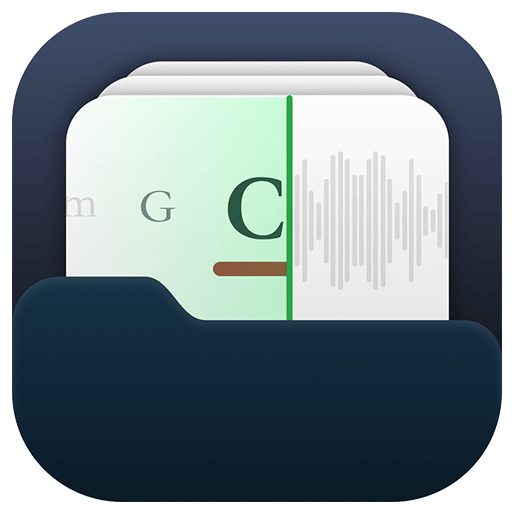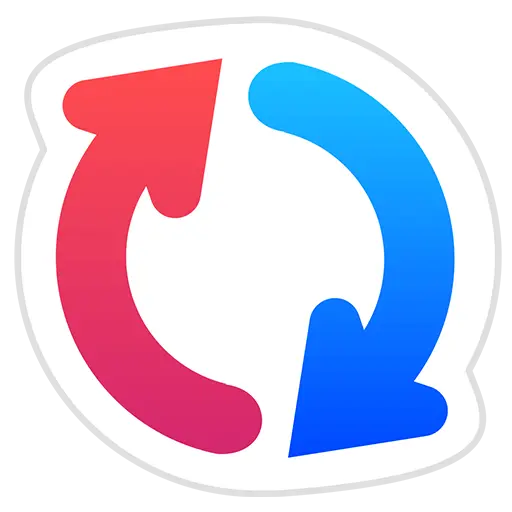ログインで機能制限解除
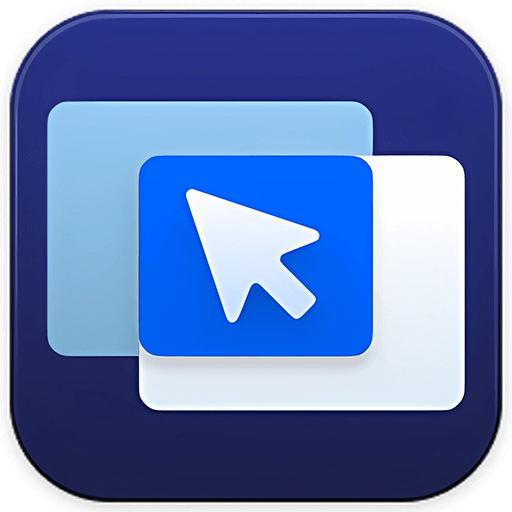 Multiplicity 4キーボードとマウスクロスデバイス制御無線KVMツールソフトウェア
Multiplicity 4キーボードとマウスクロスデバイス制御無線KVMツールソフトウェア
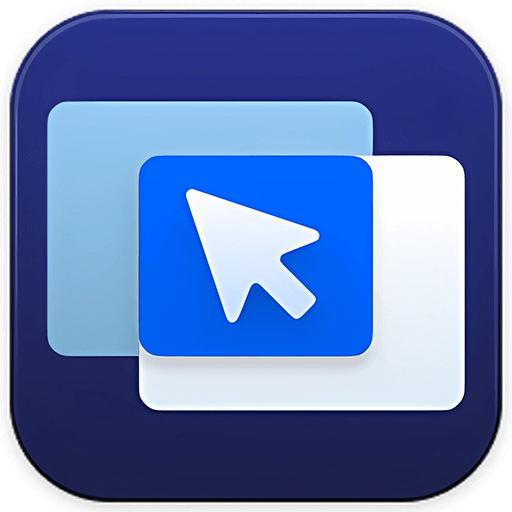
キャンペーンルール
1、開催期間:{{ info.groupon.start_at }} ~ {{ info.groupon.end_at }}。
1、開催期間:售完为止。
2、有効期限:{{ info.groupon.expire_days * 24 }}時間。
3、必要人数:{{ info.groupon.need_count }}人。
グループ購入のご案内
1、グループ購入フロー:参加/主催→支払い→規定人数達成で成立
2、規定人数に満たない場合、グループ購入は不成立(支払額全額返金)
3、商品毎に必要人数・期間が異なります(詳細は各商品ページで確認)
Stardock Multiplicity 4は、1台のキーボードとマウスで複数のコンピュータを制御できるソフトウェアです。ファイル共有、オーディオ転送、画面拡張をサポートし、複数のコンピュータを1台のように動作させます。ソフトウェアは家庭版とビジネス版を提供し、異なる機能と価格があります。ゲームプレイヤー、コンテンツクリエイター、開発者、およびアクセシビリティを必要とするユーザーに適しています。主な機能としては、シームレスな切り替え、ファイルのドラッグ&ドロップ、オーディオ共有、マルチディスプレイサポートなどがあります。
1つのキーボードとマウスで複数のコンピュータを制御する
Multiplicityは、複数のコンピュータ間での作業を容易にするソフトウェアKVMです。
- Windowsコンピュータ間をシームレスに移動します。
すべてのWindowsコンピュータはコンピュータのように動作し、マウスとキーボードはデバイス間をスムーズに移動します。
- 1つの場所から複数のコンピュータを制御する。
ラベルインタフェースを使用して、すべてのWindowsデバイスを別のコンピュータにリモート制御します。
デバイス間ですべてを共有
ファイル、オーディオ、クリップボードをデバイス間で安全に共有します。
- コピーして貼り付けまたはドラッグ&ドロップします。
接続されているすべてのデバイス間でクリップボードを簡単に共有したり、ファイルをドラッグ&ドロップしたりできます。
- 他のデバイスからオーディオを転送します。
オーディオ共有により、あるデバイスから別のデバイスへのオーディオの送信を簡単に制御できます。
Windowsコンピュータにモニタを追加
ネイティブ統合を使用して、シングルスクリーンデバイスをマルチデバイス体験に変更します。
- Seamless Display™ 別のWindowsコンピュータをネイティブディスプレイとして使用します。
WindowsノートパソコンまたはタブレットPCを第2のモニタとして使用するためのケーブルは必要ありません。
- すべてのホットキーを設定します。
デバイスを切り替えたり、オーディオを共有したりするためのホットキーを作成することで、複数のコンピュータを使用することが容易になります。
Multiplicity 4の使用シーン
レクリエーション
オンラインストリーミングゲームは一般的な共有コンテンツ方式ですが、ストリーミング設定が複雑で、ハイエンドハードウェアが必要です。Multiplicityを使用すると、DiscordやOBS/xSplitなどの不要なアプリケーションを他のデバイスにアンインストールできますが、ゲーム機からアクセスできます。
- 他のデバイスでアプリケーションを実行してリソースを解放することで、ホストボックスはゲーム用にのみ使用されます。
- 音声チャットなどの音声をネットワーク上でストリーミングします。
- 代替ノートブックPCを第2(または第3)のモニタとして使用して、ストリーミングスペースを拡張します。
編集
コンテンツクリエイターは、複雑なビデオやオーディオファイルをクリップするための課題や、ビデオをすばやくエクスポートするために必要な大きなワークステーションを知っています。Multiplicityを使用すると、編集デバイス(およびそのうるさいGPUとファン)を別の部屋に置き、デスクトップをストリーミングしてコンピュータに編集することができます。
- デスクトップを他のPCにストリーミングして、ノートパソコンを編集PCのすべての機能を活用しながら、GPUの異音を防ぐために別の部屋で作業することができます。
- インターネットを使用することなく、クリエイティブポッドキャストのホスト用にデバイス間でオーディオを共有します。
- ホットキーを使用すると、ワークロードを簡単に切り替えることができ、より迅速にエクスポートすることができます。
かいはつ
Multiplicityを使用すると、Visual Studioまたはお気に入りのIDEを実行して、そのプロファイルを簡単な設定にストリーミングできます。強力で騒々しい開発ボックスを別の部屋に置き、デスクトップをノートパソコンにストリーミングして、最高の体験、迅速なコンパイル、静かな操作を得ることができます。
- Multiplicityを使用するとデスクトップ間の切り替えが簡単になり、複数のWindowsバージョンでアプリケーションをすばやくテストできるようになります。
- IDEを別のボックスに置き、選択したPCにストリーミングします。
- デスクトップの別のディスプレイとしてノートパソコンモニタを使用して、ワークスペースを拡張します。
アクセス性
Multiplicityは仮想KVMで、ホットキーをさまざまな構成設定にバインドできます。さらに、キーボード、マウス、専用入力デバイスなどのハードウェアをカスタマイズすることで、設定をボタンにマッピングして機能を追加することができます。
- ホットキーを使用して高度な機能を1つのキーにすることで、デバイスを切り替えることができます。
- リモートコンピュータから特定のデバイスに音声をストリーミングし、複数のユーザが音声出力を制御できるようにします。
- Seamlessにより、仮想モニタの構成を整理して、複雑なレイアウトをシンプルなデザインに変えることができます。
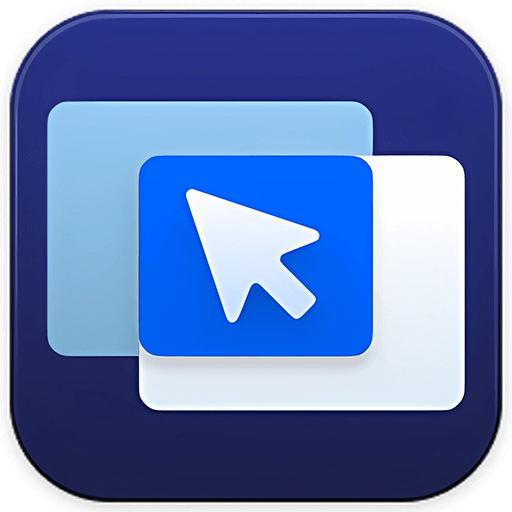
公式サイト:https://www.stardock.com/products/multiplicity/
ダウンロードセンター:https://multiplicity.apsgo.cn
代替ダウンロード:N/A
出荷時間:手動処理
実行プラットフォーム:Windows
インタフェース言語:中国語インタフェース表示をサポートし、多言語オプション。
更新手順:イテレーションアップデートをサポートします。v3.x
購入前の試用:購入前に無料で試用できます。
出荷方法:購入後、アクティベーション情報はメールで注文時のメールボックスに送信され、同時にパーソナルセンター、私の注文書で対応する製品アクティベーションコードを表示することができます。
デバイス数:1台のパソコンをインストールできます。
コンピュータを交換するには:元のコンピュータソフトウェアを反アクティブ化した後、新しいコンピュータでソフトウェアをアクティブ化します。
ブートストラップをアクティブにするには:追加します。
特別な説明:管理されている側はアクティブにする必要はありません。
参考資料:https://support.stardock.com/space/SHC/1350696976/Activation+Troubleshooting

業務提携のお問合せ
{{ app.qa.openQa.Q.title }}
2台のデバイスは異なるネットワークでサポートを使用していますか?
同じネットワーク下で使用する必要があります。